在CAD里如何修改特性?
溜溜自学 室内设计 2021-12-16 浏览:1851
大家好,我是小溜,相信大家在使用CAD的过程中可能会遇到需要修改特性的时候,那么遇到这种情况我们应该怎么操作呢?其实很简单,下面小溜我就带大家了解一下,在CAD里如何修改特性的方法。希望对大家有所帮助,感兴趣的小伙伴可以关注了解一下。
想要更深入的了解“CAD”可以点击免费试听溜溜自学网课程>>
工具/软件
电脑型号:联想(lenovo)天逸510s; 系统版本:Windows10; 软件版本:CAD2007
方法/步骤
第1步
首先我们先来打开自己所使用的CAD软件,我的如图所示

第2步
打开以后的界面因为版本的不同界面也会不同,但是不会影响操作,我的打开以后如下图所示
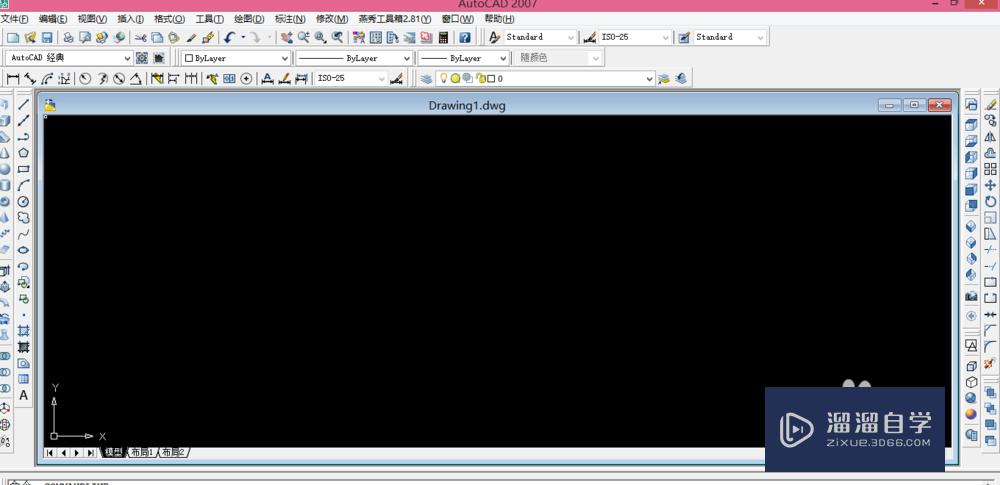
第3步
我们再来随意画出一个图形,方便我们来进行参考,我画的如图所示,这个不做要求
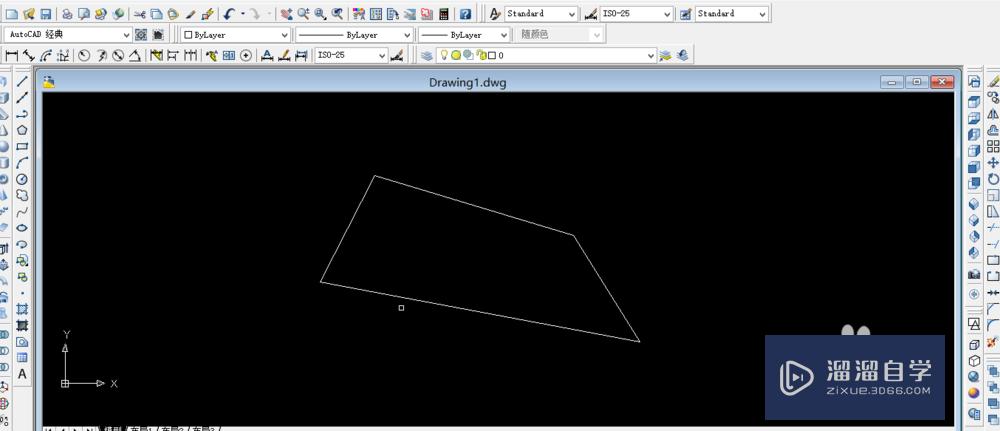
第4步
找到修改菜单栏,修改菜单栏子选项有个特性选项,也就是今天我们要说的特性功能,具体步骤如图所示

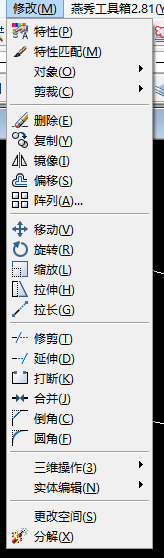
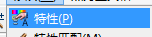
第5步
特性界面如图所示,我们可以修改图形的线性以及线性比例以及线宽等等,如果在图形或者线条上进行双击也会出行线性界面,我们也可以进行修改
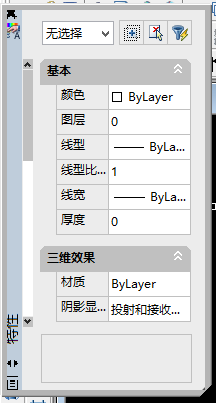
第6步
例如我来修改一下线宽,就会出现线条变宽了,我们也可以用此方法来修改线性,颜色等等
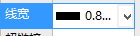
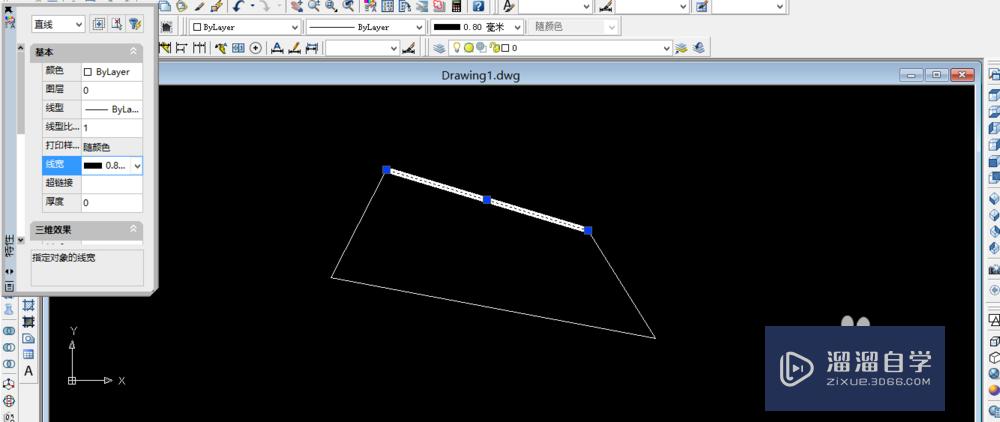
温馨提示
以上就是关于“在CAD里如何修改特性?”全部内容了,小编已经全部分享给大家了,还不会的小伙伴们可要用心学习哦!虽然刚开始接触CAD软件的时候会遇到很多不懂以及棘手的问题,但只要沉下心来先把基础打好,后续的学习过程就会顺利很多了。想要熟练的掌握现在赶紧打开自己的电脑进行实操吧!最后,希望以上的操作步骤对大家有所帮助。
相关文章
距结束 03 天 09 : 34 : 06
距结束 00 天 21 : 34 : 06
首页










